开篇引入许多用户在使用Mac电脑时都希望个性化自己的桌面环境,而苹果操作系统的仿生桌面就在其中扮演了重要角色。本文将详细介绍如何在搭载macOSB...
2025-04-15 6 苹果电脑
苹果电脑用户经常会使用到耳机,无论是在工作、学习还是娱乐时,良好的听力体验都至关重要。但有时我们可能需要调整声音大小、平衡或是进行一些特殊的声音设置。本文将带您详细了解一下如何在苹果电脑上调节耳机的声音,无论您是新手还是进阶用户,都能找到适合自己的调节方法。
最基本的调节方式是使用Mac操作系统的音量控制功能。这适用于大多数标准耳机。
1.1调整系统音量
直接在键盘上找到音量增加(F11)和音量减少(F12)键。
按下这些键可以调节Mac系统的整体音量,包括耳机输出的音量。
1.2使用菜单栏音量控制
在屏幕右上角的菜单栏中,点击音量图标。
这里可以直观地看到当前的音量,并且可以滑动来调节音量大小。
还可以在此选择输出设备,确认是否耳机已正确连接并且是系统默认的音频输出设备。
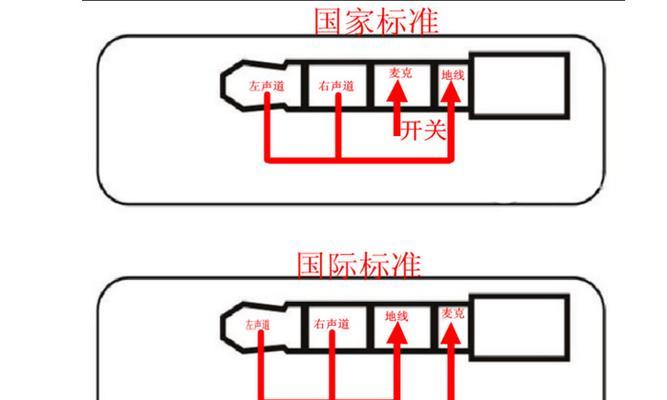
如果需要更细致的设置,我们可以进入系统的偏好设置中进行调整。
2.1访问声音偏好设置
点击桌面左上角的苹果菜单,选择“系统偏好设置”。
然后点击“声音”图标。
2.2调整输出设备音量
在声音偏好设置界面,切换到“输出”标签页。
此处可以对选定的输出设备(耳机)进行音量调整。
同时,还可以点击“平衡”按钮,调整左、右声道的音量平衡。
2.3播放控制
在输出设备下方,有一个“播放控制”区域,可以设置默认的播放和录制设备。
如果您有一套外接扬声器和耳机,这里可以切换它们,确保声音是从正确的设备播放。

有时候,系统内置的调节工具无法满足特定需求。此时,可以借助第三方软件来实现更高级的声音调节。
3.1寻找专业的音频软件
您可以在AppStore或互联网上寻找适合的音频控制软件,比如EqualizerAPO、SoundControl等。
这些软件通常可以提供更细致的音频调节选项,例如音效增强、虚拟环绕声等。
3.2安装和配置
根据软件的安装向导完成安装。
安装完成后,根据需要配置软件,进行个性化的音效设置。
可以调整音频频段,以改变听感,使低音更饱满或高音更清晰。
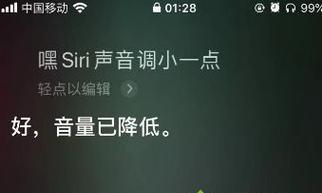
在某些应用中,您也可以针对特定应用调整音量,尤其是像音乐播放器和视频播放软件这样的应用。
4.1应用内调节
打开您想要调节音量的应用,比如苹果自带的音乐播放器。
在播放界面找到音量控制,并进行调整。
4.2应用偏好设置
在部分应用中,您也可以通过应用的偏好设置来调整该应用的音频输出选项。
比如在某些第三方音乐播放器中,可以找到“播放”、“均衡器”等设置进行更深入的个性化设置。
在调节耳机声音的过程中可能会遇到一些问题,下面是一些常见问题的排查和解决方法。
5.1音量调节无效
确认耳机是否为当前选中的输出设备。
检查耳机是否有损坏或连接不稳的情况。
如果是蓝牙耳机,尝试重新连接或者重启蓝牙服务。
5.2声音不清晰
检查音频源质量,确保输入的是高质量的音频文件。
在声音偏好设置中尝试调整平衡或使用第三方软件进行音效优化。
5.3音量调节范围有限
确认系统声音控制没有被软件限制,如某些需要静音的应用。
检查耳机上是否有自己的按键控制音量,有的话请确保这一功能没有被激活。
为了提升使用耳机时的整体体验,这里提供一些实用技巧供用户参考:
6.1定期校准音效
定期使用系统声音测试工具或第三方音频测试软件校准您的耳机。
可以帮助您确保耳机在最佳状态下工作。
6.2环境噪声控制
使用降噪耳机或耳塞来减少周围环境的噪声干扰。
这可以提高听音乐或观看视频时的沉浸感。
6.3适当的使用习惯
长时间使用耳机时,请控制音量,避免对听力造成损害。
定时休息,以免耳朵疲劳。
通过以上介绍,相信您已经掌握了在苹果电脑上调节耳机声音的多种方法。无论您的需求是简单快捷的调整,还是深入细致的设定,都可以根据自己的需要来进行配置。希望这些信息能帮助您更好地享受音乐和声音带来的美妙体验。
标签: 苹果电脑
版权声明:本文内容由互联网用户自发贡献,该文观点仅代表作者本人。本站仅提供信息存储空间服务,不拥有所有权,不承担相关法律责任。如发现本站有涉嫌抄袭侵权/违法违规的内容, 请发送邮件至 3561739510@qq.com 举报,一经查实,本站将立刻删除。
相关文章
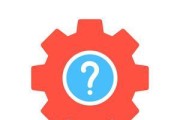
开篇引入许多用户在使用Mac电脑时都希望个性化自己的桌面环境,而苹果操作系统的仿生桌面就在其中扮演了重要角色。本文将详细介绍如何在搭载macOSB...
2025-04-15 6 苹果电脑

在苹果电脑的Finder中,对于照片、文件的图标显示大小,用户可以根据个人喜好或工作需求进行调整。而有时,为了保持一致性或更好地管理文件,用户可能需要...
2025-04-14 6 苹果电脑

当您的苹果电脑表现出无法正常关机的问题时,您可能会感到既困惑又沮丧。不用担心,这通常不是硬件故障,而是有几个常见问题需要排查。本文将奉献给您一系列实用...
2025-04-11 7 苹果电脑
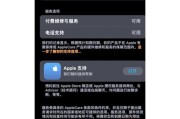
当我们想通过苹果电脑将屏幕内容镜像到其他显示设备时,偶尔会遇到屏幕镜像投屏黑屏的问题,这可能会给我们的日常使用带来不便。本文将深度剖析苹果电脑镜像投屏...
2025-04-09 9 苹果电脑
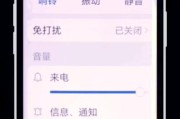
在享受游戏带来的乐趣时,一个良好的音效设置能够大大增强游戏体验。而苹果电脑用户或许会发现,虽然MacOS系统致力于提供顺畅的使用体验,但在游戏声音设置...
2025-04-07 11 苹果电脑
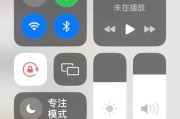
在使用苹果电脑时,微信作为一款深受喜爱的社交工具,其声音的缺失无疑会影响用户的交流体验。本文将深入探讨苹果电脑微信声音听不到的可能原因,并提供一系列切...
2025-04-07 12 苹果电脑